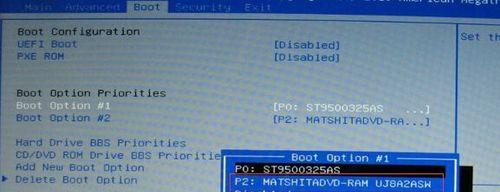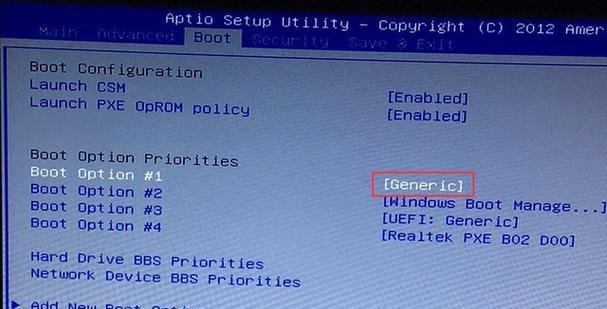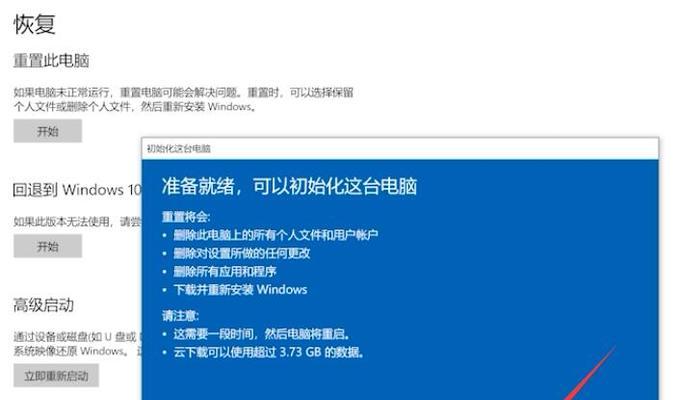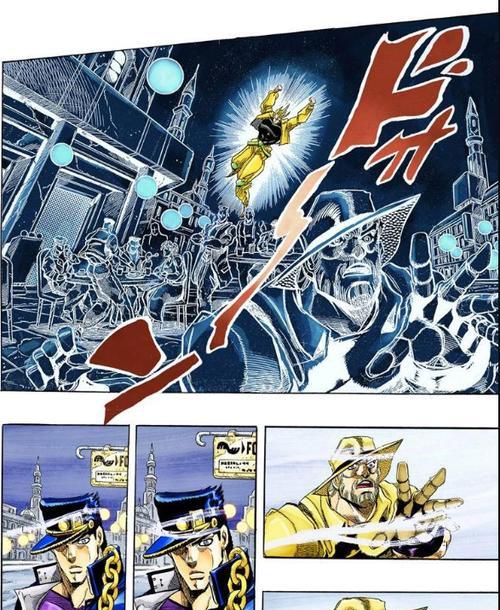华硕笔记本电脑是目前市场上备受欢迎的品牌之一,但长时间使用后系统可能会变得缓慢,甚至出现各种问题。这时候,重装系统可以是一个有效的解决方法。本文将详细介绍以华硕笔记本重装系统的步骤,帮助用户轻松恢复出色性能。
1.备份重要数据:安全第一,首先将所有重要的文件、照片、视频等数据备份到外部存储设备,以免在重装系统过程中丢失。
2.准备安装媒体:下载或制作一个合适的安装媒体,如操作系统的安装光盘或可引导的USB闪存驱动器。
3.检查驱动程序兼容性:在决定重装系统前,确保所有的硬件设备都有相应的驱动程序,并兼容将要安装的操作系统。
4.获取所需许可证和密钥:根据原先安装的操作系统版本,准备好相应的许可证和密钥,以便在重装系统时进行激活。
5.设置启动顺序:进入BIOS设置,在“启动”选项中将光盘或USB驱动器设置为首选的启动设备。
6.启动安装媒体:将安装光盘或USB驱动器插入笔记本电脑,重新启动电脑,从而启动安装程序。
7.选择语言和地区:根据个人偏好,选择合适的语言和地区设置,并点击“下一步”继续安装。
8.接受许可协议:仔细阅读操作系统的许可协议,并同意后继续进行安装。
9.选择安装类型:根据需要选择“自定义安装”或“快速安装”,前者可以更灵活地配置系统分区和驱动程序。
10.格式化磁盘分区:如果需要完全清除原有数据,选择格式化磁盘分区,否则选择保留已存在的分区。
11.等待安装过程:安装过程可能需要一段时间,请耐心等待,直到完成。
12.输入许可证密钥:根据之前准备的许可证密钥,输入并激活系统,确保合法使用。
13.更新驱动程序和系统补丁:在系统安装完成后,及时更新所有的驱动程序和系统补丁,以确保系统的安全性和稳定性。
14.恢复个人文件和设置:将之前备份的个人文件和设置恢复到新安装的系统中,使用户能够继续使用。
15.安装常用软件:根据个人需求,安装常用的软件和应用程序,以便提高工作和娱乐效率。
华硕笔记本重装系统可能听起来有些复杂,但只要按照以上详细步骤进行操作,任何用户都能够轻松完成。重装系统可以帮助笔记本电脑恢复出色性能,解决各种问题,并为用户带来更好的使用体验。请记得提前备份重要数据,并在安装完成后及时更新驱动程序和系统补丁,以确保系统的安全和稳定。